
|
Filtrare le notifiche |
Scroll |
È possibile scegliere di non ricevere le notifiche per specifici lavori Therefore™ e istanze di workflow in Microsoft Teams.
1.Quando arriva una notifica di Microsoft Teams che non si desidera più ricevere, fare clic sull'icona dei tre puntini sulla scheda per visualizzare altre opzioni.
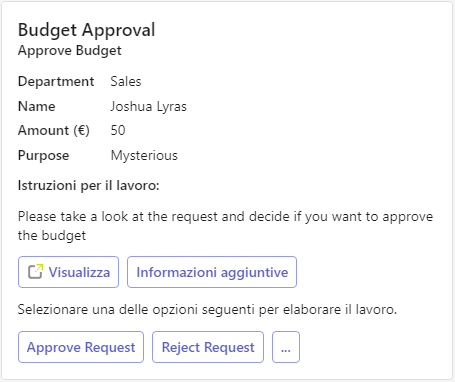
2.Selezionare l'opzione che consente di disattivare le notifiche per questo tipo specifico di lavoro oppure quella per disattivare tutte le notifiche relative a questa istanza di workflow. Fare clic su 'Conferma' per procedere. Il messaggio corrente verrà ignorato e le notifiche future saranno bloccate.
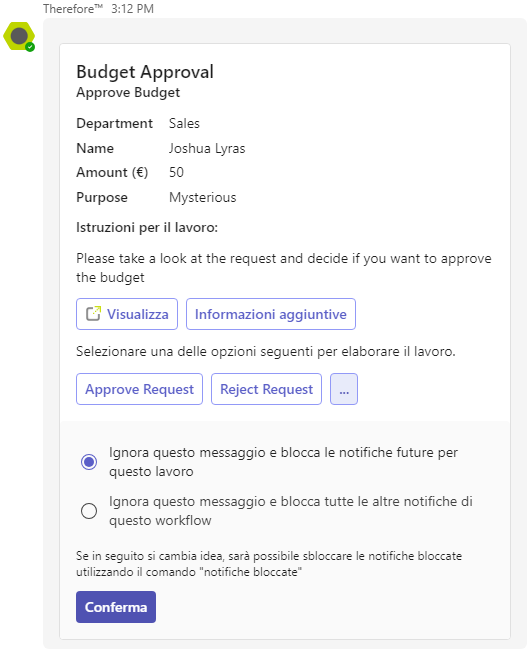
3.Per verificare i filtri impostati, digitare 'Notifiche bloccate' nella chat. Si riceverà una notifica di Microsoft Teams che descrive quali notifiche sono state filtrate.
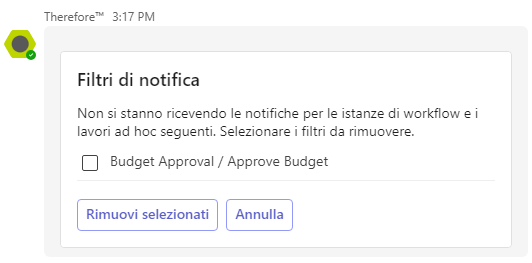
4.Se si desidera eliminare il filtro, selezionare la casella accanto ad esso e fare clic sul pulsante 'Rimuovi selezionati'. In questo modo, si riceveranno nuovamente le notifiche per il lavoro di workflow o l'istanza di workflow.

5.Si riceverà una notifica che informa che il filtro è stato rimosso.

